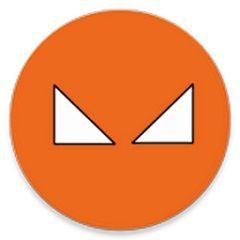米侠浏览器如何新建脚本?米侠浏览器是比较小众的一款免费内容浏览软件,无论是网页访问还是插件安装皆可一键完成。强大的适应功能以及便捷的搜索帮助用户快速获取自己所需的正版资源,只需轻轻点击即可一键进行全新的脚本创建。可是大部分用户都不知道具体应该如何操作?因此浏览器之家小编特意为大家带来了2023快速设置脚本功能的具体操作攻略教程分享。

快速设置脚本功能的具体操作攻略教程
1、点击三图标
打开米侠浏览器手机版后,点击【三图标】。
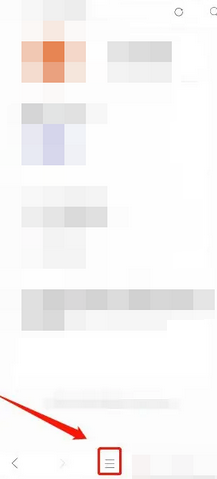
2、点击设置
进入弹出界面,点击【设置】。
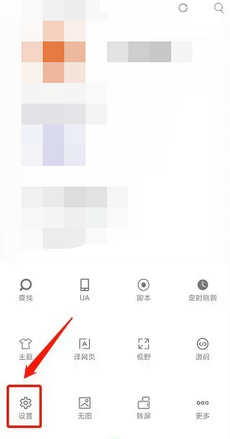
3、点击脚本扩展管理
进入基础界面,点击【脚本扩展管理】。
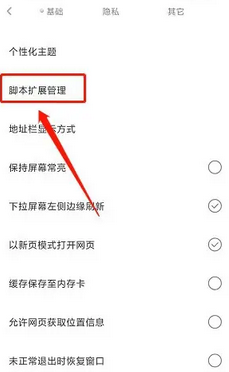
4、点击+图标
进入脚本扩展管理界面,点击【+图标】。
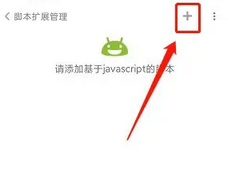
5、点击提交
进入新建脚本界面,输入域名、JS代码、脚本名称,点击【提交】。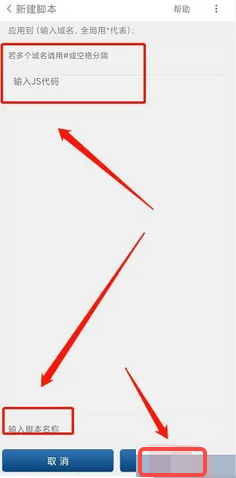
以上就是小编为大家带来的关于米侠浏览器如何新建脚本-快速设置脚本功能的具体操作攻略教程分享,想获取更多精彩内容请前往浏览器之家。